Har qanday qurilmani shaxsiy kompyuterga ulaganda, ushbu disk uchun o'rnatish diskida mavjud bo'lgan drayverlarni o'rnatasiz. Tizimning bosqichma-bosqich ko'rsatmalariga amal qilgan holda, ba'zida buni sezmaysiz. Ammo ba'zida haydovchilar bilan yuzaga kelgan nosozlik tufayli kompyuterga ulangan uskunalar ishlashni to'xtatadigan holatlar mavjud.
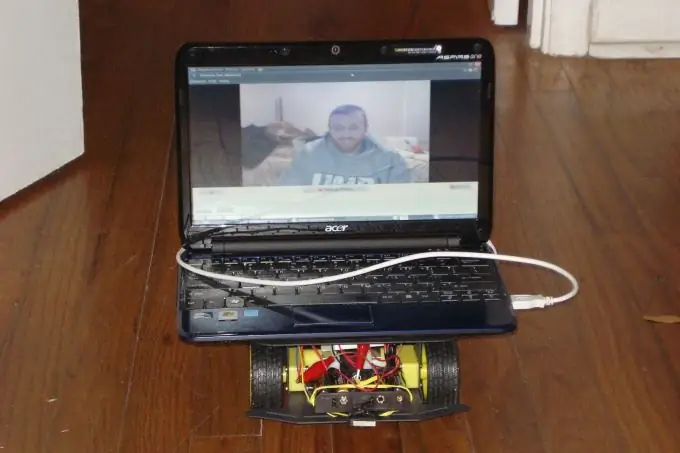
Kerakli
- - kompyuter;
- - Internet;
- - ma'mur huquqlari.
Ko'rsatmalar
1-qadam
Bunday holda, ularni qayta ishga tushirish yoki boshqacha qilib aytganda yangilash kerak. Qurilma drayverlari qaerda joylashganligini bilsangiz, uni o'zingiz qilishingiz mumkin. Odatda ular qo'shimcha qurilmani o'rnatishda qattiq diskda yaratilgan papkada joylashgan. Ushbu papka Dastur Fayllarida joylashgan. Odatda, shaxsiy kompyuterdagi tizimning mahalliy drayveri C bo'limi.
2-qadam
Shunday qilib, "Ishga tushirish" menyusi orqali "Boshqarish paneli" ga kiring. "Tizim va texnik xizmat" yorlig'ini bosing. Ochilgan oynada "Tizim" yorlig'ini tanlang va chap tomondagi menyuni diqqat bilan o'rganing. Menyu elementlari orasida "Device Manager" bo'ladi. Uni bosing. Windows-ning oldingi versiyalarida "Tizim" ni tanlash kifoya. Keyin "Qurilma menejeri".
3-qadam
Siz kompyuteringizga ulangan barcha qurilmalar ro'yxati bilan oynani ko'rasiz. Ro'yxatdagi drayverlarni yangilamoqchi bo'lgan qurilmani toping. Ishlamaydigan haydovchilarda nomning yonida undov belgisi bo'lgan kichik sariq uchburchak belgisi bo'ladi. Sichqonchaning o'ng tugmasi bilan drayverni bosing.
4-qadam
Ko'rsatilgan menyuda "Drayverni yangilash" bandini tanlang. "Ushbu kompyuterda drayverni qidirish" buyrug'ini tanlagan dialog oynasi ochiladi. Drayvlarni qidirish dasturi boshlanadi, uning nomi bilan yangi oyna ochiladi. Bu erda siz drayverni saqlash joyini tanlashingiz kerak. Buning uchun "Ko'zdan kechirish" buyrug'ini chap tugmachani bosing. Jildlar ro'yxatida qurilmangiz drayverlari saqlanadigan joyni toping. Uni bosing. Buyruq satrida papkangiz manzili ko'rsatiladi.
5-qadam
"Yangilash" yoki "Ishga tushirish" tugmachasini bosing. Drayv yangilanadi. Qurilmaning barcha drayverlarini xuddi shu tarzda qayta yoqing. Bundan tashqari, yangilanishni ro'yxatdagi pastki drayverdan boshlashingiz kerak. Kompyuteringizdagi barcha drayverlarni yangilab bo'lgach, uni qayta yoqing.






